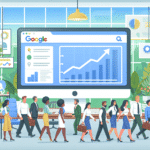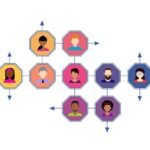Śledzenie formularza Contact Form 7 za pomocą Google Tag Manager
Śledzenie formularza Contact Form 7 w WordPressie jest niezwykle istotne dla skutecznego pozycjonowania stron w Google. Dzięki temu możesz dowiedzieć się, jak skuteczne są Twoje działania marketingowe oraz optymalizować formularze, aby lepiej spełniały potrzeby użytkowników. Poniżej znajduje się krok-po-kroku poradnik dotyczący śledzenia wysłania formularza przy użyciu Google Tag Manager (GTM).
1. Dodanie tagu nasłuchującego
Najpierw musisz dodać tag nasłuchujący w GTM, który będzie obserwować zdarzenia DOM z formularza Contact Form 7:
- Otwórz Google Tag Manager i dodaj nowy tag.
- Wybierz typ tagu „Niestandardowy kod HTML”.
- Wklej poniższy kod:
<script> document.addEventListener( 'wpcf7mailsent', function(event) { window.dataLayer.push({ "event": "cf7submission" }); }); </script> - Ustaw regułę na „Wszystkie strony”.
Tag ten będzie nasłuchiwał zdarzeń typu wpcf7mailsent, które sygnalizują poprawne wysłanie formularza.
2. Dodanie reguły „cf7submission”
Następnie musisz dodać niestandardową regułę w GTM:
- Przejdź do zakładki Reguły w GTM.
- Dodaj nową regułę i wybierz „Zdarzenie niestandardowe”.
- W polu „Nazwa zdarzenia” wpisz „
cf7submission”.
Reguła ta będzie aktywowana, gdy formularz zostanie wysłany.
3. Dodanie tagu wysyłającego zdarzenie do Google Analytics
Na koniec musisz skonfigurować tag wysyłający dane do Google Analytics:
- Dodaj nowy tag w GTM typu „Google Analytics – Universal Analytics”.
- Ustaw „Typ śledzenia” na „Zdarzenie”.
- Wypełnij pola „Kategoria”, „Działanie” oraz opcjonalnie „Etykieta”.
- Jako regułę wybierz wcześniej utworzoną regułę
cf7submission.
4. Debugowanie i sprawdzanie poprawności działania
Po skonfigurowaniu tagów i reguł, powinieneś przetestować konfigurację:
- W GTM uruchom tryb podglądu, aby sprawdzić, czy tagi są aktywowane zgodnie z oczekiwaniami.
- W Google Analytics sprawdź działanie w czasie rzeczywistym (Czas Rzeczywisty > Zdarzenia).
Przeprowadzenie dokładnej konfiguracji i testowania zapewni prawidłowe śledzenie formularzy, co w efekcie pomoże w optymalizacji strony oraz efektywnym pozycjonowaniu strony w Google.
Integracja Contact Form 7 z Google Analytics dla lepszego pozycjonowania stron
Integracja Contact Form 7 z Google Analytics to klucz do skuteczniejszego zarządzania stroną na WordPress. Przekłada się to bezpośrednio na lepsze pozycjonowanie stron w Google. Śledzenie zdarzeń związanych z wysyłaniem formularzy pozwala na pełniejsze zrozumienie zachowań użytkowników, co jest niebagatelne w kontekście optymalizacji konwersji i strategii SEO.
Proces integracji składa się z kilku kroków:
- Google Tag Manager – Dodanie tagów nasłuchujących zdarzenia DOM „wpcf7mailsent” za pomocą niestandardowego kodu HTML:
<script>
document.addEventListener( 'wpcf7mailsent', function( event ) {
window.dataLayer.push({
"event" : "cf7submission"
});
});
</script>
Regularne śledzenie i analiza danych z formularzy pozwala na dokładniejsze planowanie działań marketingowych oraz optymalizację treści, co zwiększa szanse na lepsze indeksowanie i ranking w wyszukiwarkach.
Zastosowanie tej metody umożliwia lepszy wgląd w dane, co jest kluczowe zwłaszcza dla małych przedsiębiorstw i sklepów internetowych na platformie WooCommerce. Poprawnie skonfigurowane formularze Contact Form 7, połączone z Google Analytics poprzez Google Tag Manager, mogą znacząco wpłynąć na SEO i ogólną wydajność strony, co przekłada się na wzrost konwersji i efektywność strategii pozycjonowania stron w Google.
Konfiguracja zdarzeń DOM w WordPress Contact Form 7 a SEO
Konfiguracja zdarzeń DOM w WordPress Contact Form 7 odgrywa kluczową rolę w pozycjonowaniu stron w Google. Oto kroki, które warto podjąć, aby zoptymalizować tę funkcję:
- Dodanie tagu nasłuchującego w Google Tag Manager: Aby śledzić zdarzenia formularzy kontaktowych, należy dodać tag nasłuchujący. W panelu GTM (Google Tag Manager) dodaj nowy tag typu Niestandardowy kod HTML, z regułą dla wszystkich stron:
<script> document.addEventListener('wpcf7mailsent', function(event) { window.dataLayer.push({ "event" : "cf7submission" }); }); </script> - Dodanie niestandardowej reguły GTM: Kolejnym krokiem jest utworzenie nowej reguły w GTM. W zakładce 'Reguły’ dodaj nową regułę typu Niestandardowe zdarzenie. W polu Nazwa zdarzenia wpisz 'cf7submission’.
- Tag wysyłający zdarzenie do Google Analytics: Aby śledzić poprawne wysłanie formularza, dodaj nowy tag typu Google Analytics – Universal Analytics i ustaw 'Typ śledzenia’ na 'Zdarzenie’. Podaj kategorie, działanie oraz ewentualnie etykietę, np. 'Formularz kontaktowy’, 'Wysłanie’ itp. Reguła ma być ustawiona na wcześniej utworzoną regułę 'cf7submission’.
- Debugowanie, monitorowanie i testowanie: W GTM uruchom tryb podglądu, aby sprawdzić poprawność konfiguracji. Przejdź do zakładki 'Czas rzeczywisty > Zdarzenia’ w Google Analytics, aby upewnić się, że zdarzenia są rejestrowane poprawnie.
Śledzenie zachowań formularzy dzięki konfiguracji zdarzeń DOM w wtyczce Contact Form 7 nie tylko pozwala na lepszą kontrolę nad funkcjonalnością strony, ale również wpływa na pozycjonowanie stron. Dzięki monitorowaniu interakcji użytkowników, np. wysłania formularzy kontaktowych, możesz lepiej dostosować strategię SEO, poprawiając ranking strony. Co więcej, integracja z Google Tag Manager i Google Analytics pozwala na dokładną analizę zachowań użytkowników, co jest nieocenione w procesie optymalizacji pod kątem SEO.
Dodawanie niestandardowych reguł w Google Tag Manager dla śledzenia formularzy kontaktowych
Dodawanie niestandardowych reguł w Google Tag Manager (GTM) dla śledzenia formularzy kontaktowych, zwłaszcza tych opartych na wtyczce Contact Form 7 w WordPress, to kluczowy krok dla efektywnego monitorowania konwersji i optymalizacji strony. Przy dobrze skonfigurowanych tagach i regułach możemy dokładnie śledzić, ile użytkowników wysłało formularz, co znacząco wpływa na „wordpress contact form pozycjonowanie stron w google”. Oto, jak to zrobić krok po kroku:
- Dodaj tag nasłuchujący: W pierwszej kolejności dodajmy w GTM tag nasłuchujący, który będzie reagował na wysłanie formularza. W GTM wybierz Nowy tag, następnie typ tagu: Niestandardowy kod HTML. Wklej poniższy kod:
<script> document.addEventListener('wpcf7mailsent', function(event) { window.dataLayer.push({ "event": "cf7submission" }); }); </script>Upewnij się, że reguła wyzwalająca ten tag to Wszystkie strony.
- Dodaj regułę cf7submission: Przejdź do zakładki Reguły w GTM, kliknij Nowa reguła, wybierz Zdarzenie niestandardowe i w polu Nazwa zdarzenia wpisz cf7submission.
- Utwórz tag wysyłający zdarzenie do Google Analytics: W GTM wybierz Nowy tag i ustaw typ tagu na Google Analytics – Universal Analytics. Typ śledzenia zmień na Zdarzenie, wypełnij pola Kategoria, Działanie i opcjonalnie Etykieta (np. Kontakt, Przesłanie formularza). Regułą wyzwalającą ten tag będzie utworzona wcześniej reguła cf7submission.
- Debugowanie i testowanie: Przed opublikowaniem zmian przejdź do trybu podglądu w GTM, aby upewnić się, że tagi i reguły działają poprawnie. W Google Analytics (sekcja Czas rzeczywisty > Zdarzenia) sprawdź, czy zdarzenia cf7submission są prawidłowo rejestrowane.
Implementacja opisanej konfiguracji pozwala na precyzyjne śledzenie formularzy kontaktowych, co jest kluczowe dla optymalizacji działań marketingowych i poprawy „pozycjonowanie stron w google”. Dzięki temu narzędziu można lepiej zrozumieć zachowania użytkowników, co przekłada się na skuteczniejsze strategie SEO.
O autorze | Specjalista SEO: Mateusz Kozłowski
Mateusz Kozłowski, SEO Freelancer / Specjalista SEO z pasją związany z marketingiem internetowym (w tym z pozycjonowaniem strony) od 2005 roku. Zdobywał doświadczenie, pracując z różnej wielkości klientami, od startupów po duże korporacje. Pozycjonował i pozycjonuje projekty polskie jak i zagraniczne. W 2011 roku założył własną firmę, pomagając firmom zwiększać widoczność w internecie. Pasjonat sztucznej inteligencji (AI), tworzy oprogramowanie wykorzystujące API OpenAI. Na blogu dzieli się wiedzą i praktycznymi poradami z zakresu SEO oraz AI.